Cách mở tệp EXE trên máy Mac
Hầu hết các chương trình phần mềm có cả phiên bản Windows và macOS. Nhưng điều gì sẽ xảy ra khi bạn có MacBook và một chương trình hoặc ứng dụng nhất định chỉ chạy trong Windows? Tin tốt là bạn không cần phải có máy tính Windows để chạy phần mềm dựa trên Windows.
Các tệp thực thi được thiết kế cho Windows và không thể chạy nguyên bản trong macOS. Nhưng với các công cụ phù hợp, máy tính để bàn hoặc máy tính xách tay Mac có thể mở các chương trình được gói trong tệp EXE. Trong hướng dẫn này, chúng tôi sẽ chỉ cho bạn cách mở tệp EXE trên Mac mà không cần phải cài đặt Windows trên thiết bị của bạn.
Nội dung bài viết
Mở tệp EXE trong macOS với CrossOver
CrossOver là một trong những phần mềm giả lập PC tốt nhất để chạy các chương trình dựa trên Windows trên Mac. Chúng tôi không gặp trở ngại nào khi cài đặt công cụ này trên thiết bị thử nghiệm của mình — MacBook Pro 2019 chạy macOS Big Sur. Tương tự như vậy, ứng dụng Windows mà chúng tôi đã cài đặt chạy trơn tru mà không gặp bất kỳ sự cố nào.
Mặc dù CrossOver là một ứng dụng trả phí (đăng ký bắt đầu từ $ 39,95 / tháng), có thời gian dùng thử miễn phí 10 ngày cho người dùng mới. Vì vậy, đó là lựa chọn tốt nhất nếu bạn chỉ cần chạy các ứng dụng Windows trên máy Mac trong thời gian ngắn.
- Đi đến trang tải xuống CrossOver trên trang web của nhà phát triển. Lựa chọn hệ điều hành Mac dưới dạng tùy chọn “Hệ điều hành”, hãy nhập tên và địa chỉ email của bạn vào các hộp thoại được cung cấp và chọn Tải xuống bản dùng thử ngay bây giờ.
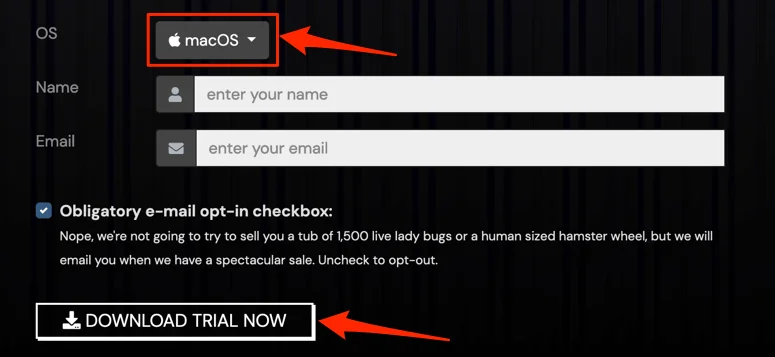
Bạn có thể cài đặt các chương trình Windows từ thư viện trong ứng dụng của CrossOver hoặc chạy các tệp EXE được tải xuống từ các nguồn của bên thứ ba thông qua CrossOver.
- Nhấp chuột phải vào tệp EXE, chọn Mở vớilựa chọn CrossOvervà làm theo lời nhắc cài đặt.
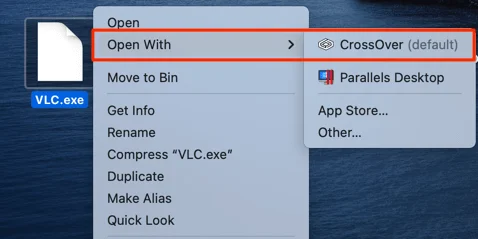
- Để cài đặt ứng dụng dựa trên Windows từ thư viện của CrossOver, hãy khởi chạy CrossOver và chọn Cài đặt ứng dụng Windows.
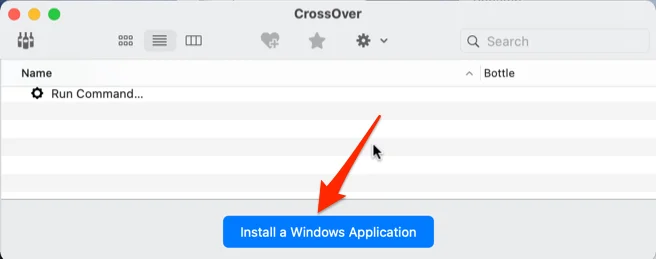
- Nhập tên của ứng dụng Windows bạn muốn cài đặt vào hộp tìm kiếm và chọn phiên bản mới nhất của ứng dụng từ danh sách.
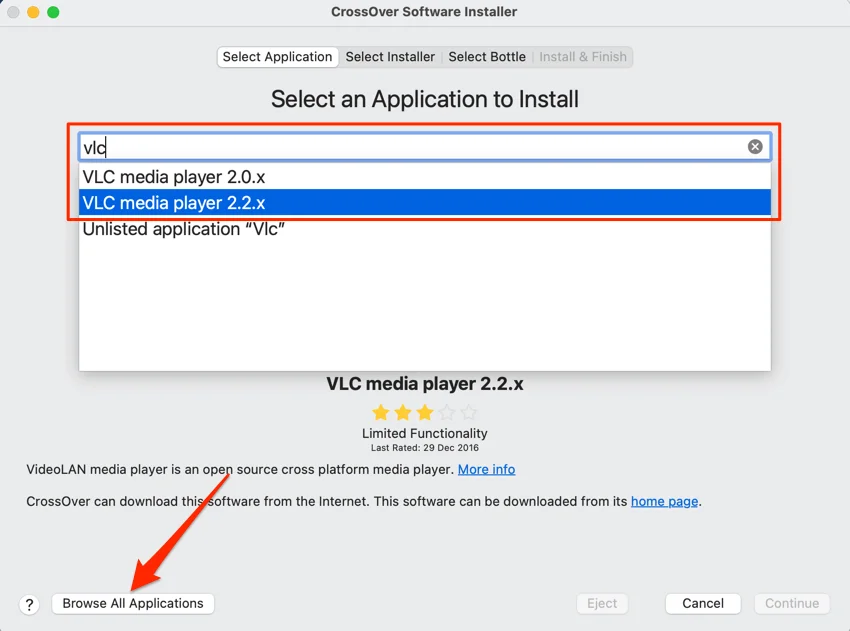
Tốt hơn, hãy chọn Duyệt qua tất cả các ứng dụng ở góc dưới cùng bên trái để xem danh sách các ứng dụng có trong thư viện của CrossOver. Chọn ứng dụng trên thanh bên trái và chọn Tiếp tục để chuyển sang bước tiếp theo.
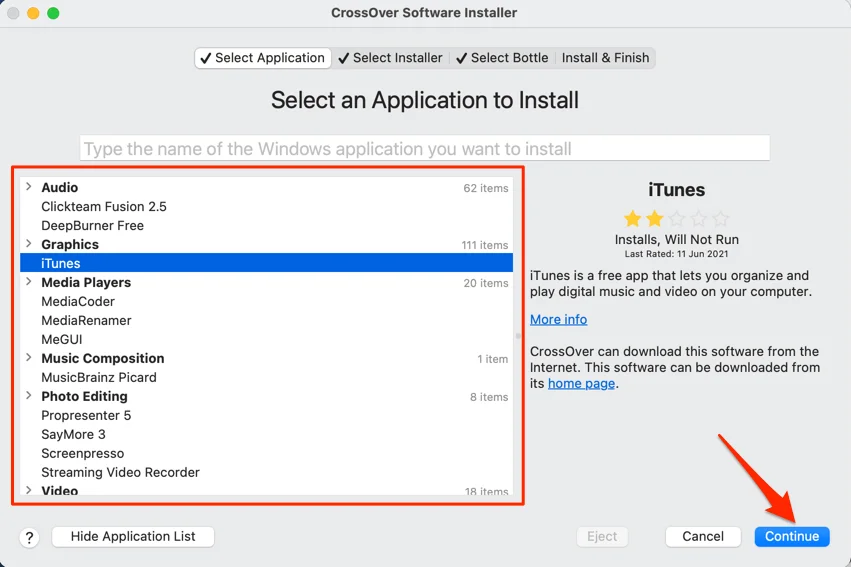
- Lựa chọn Tiếp tục tiến hành với.
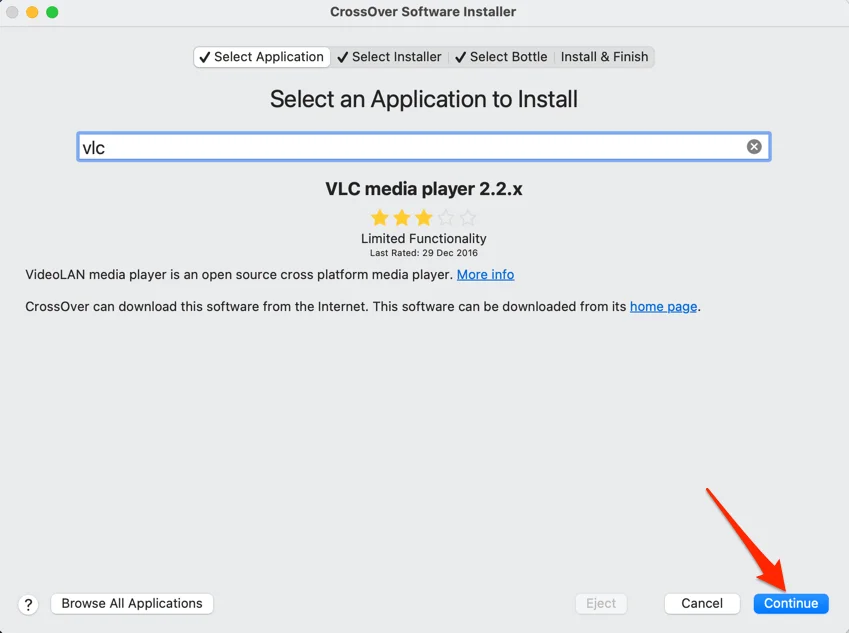
- Lựa chọn Cài đặt.
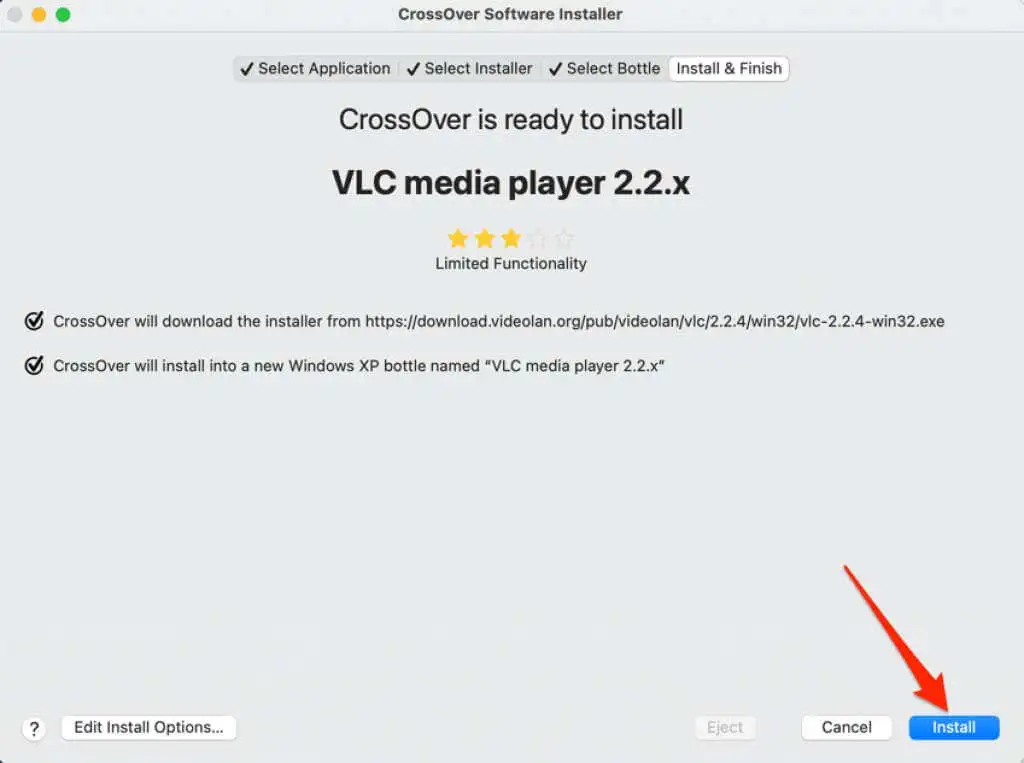
- Chờ CrossOver tải xuống tệp thiết lập và cài đặt ứng dụng. Sau đó, CrossOver sẽ tạo môi trường “Chai” nơi ứng dụng sẽ hoạt động trên máy Mac của bạn. Làm theo lời nhắc cài đặt của ứng dụng để tiếp tục.
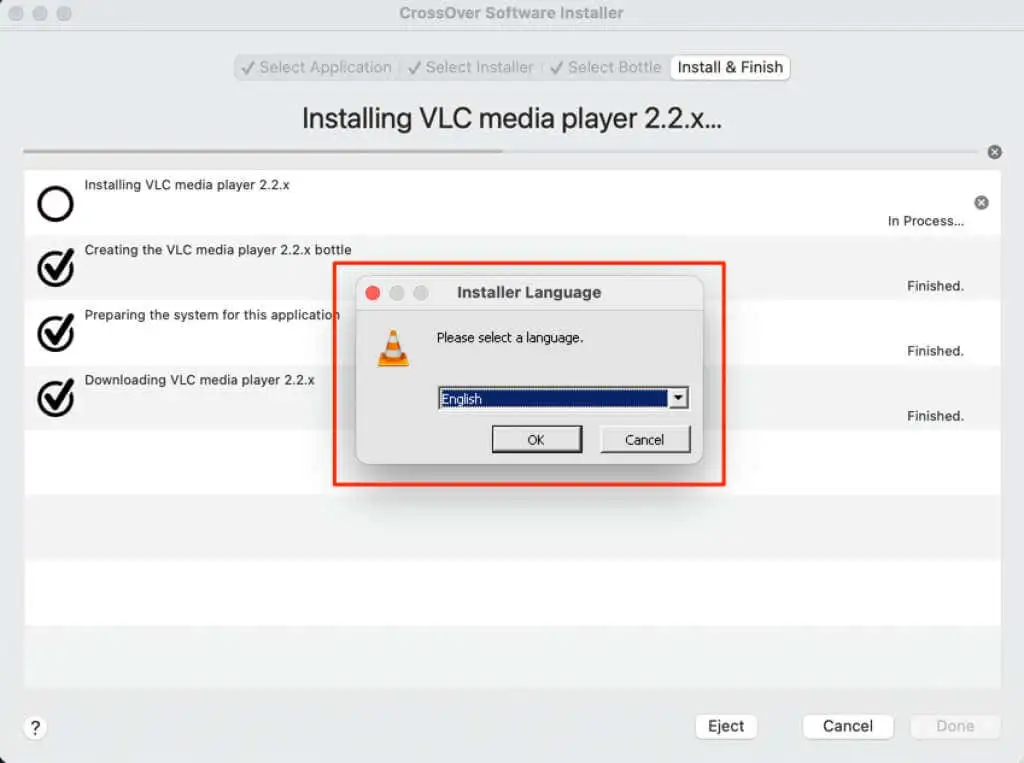
- Tùy thuộc vào ứng dụng bạn đang cài đặt, CrossOver sẽ yêu cầu quyền truy cập vào khối lượng mạng của máy Mac và các thành phần hệ thống khác. Cấp cho CrossOver các quyền cần thiết và tiến hành bước tiếp theo để mở ứng dụng Windows.
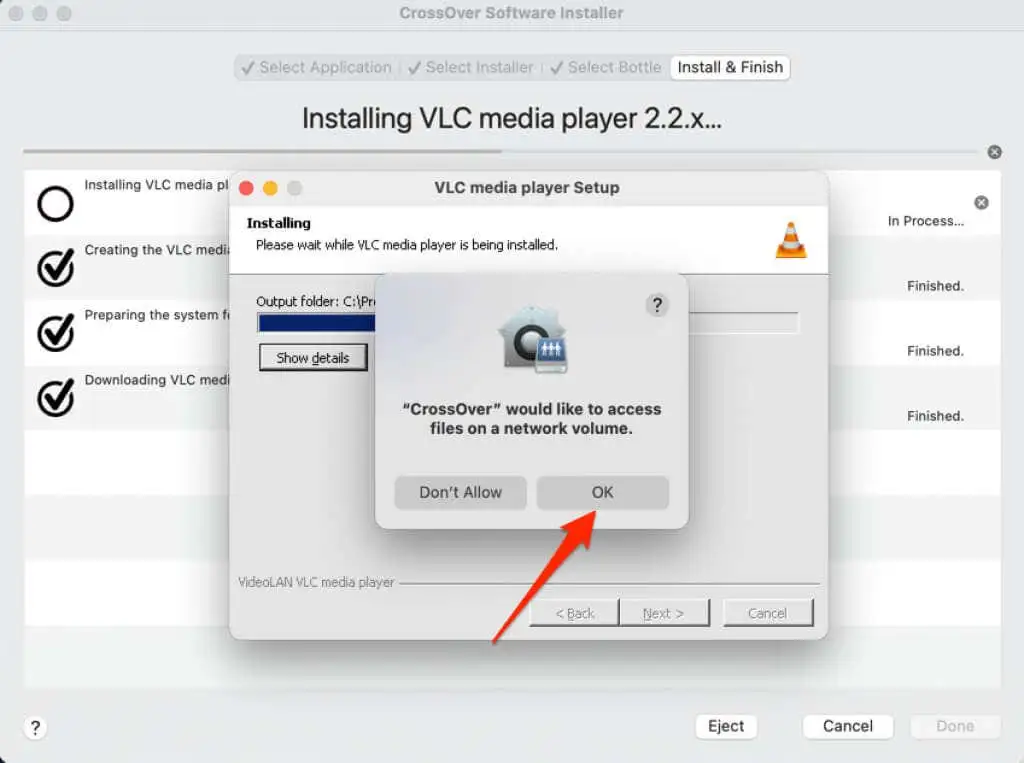
- Lựa chọn Xong khi bạn nhận được thông báo thành công rằng quá trình cài đặt ứng dụng đã hoàn tất. Điều đó sẽ đóng trình cài đặt CrossOver.
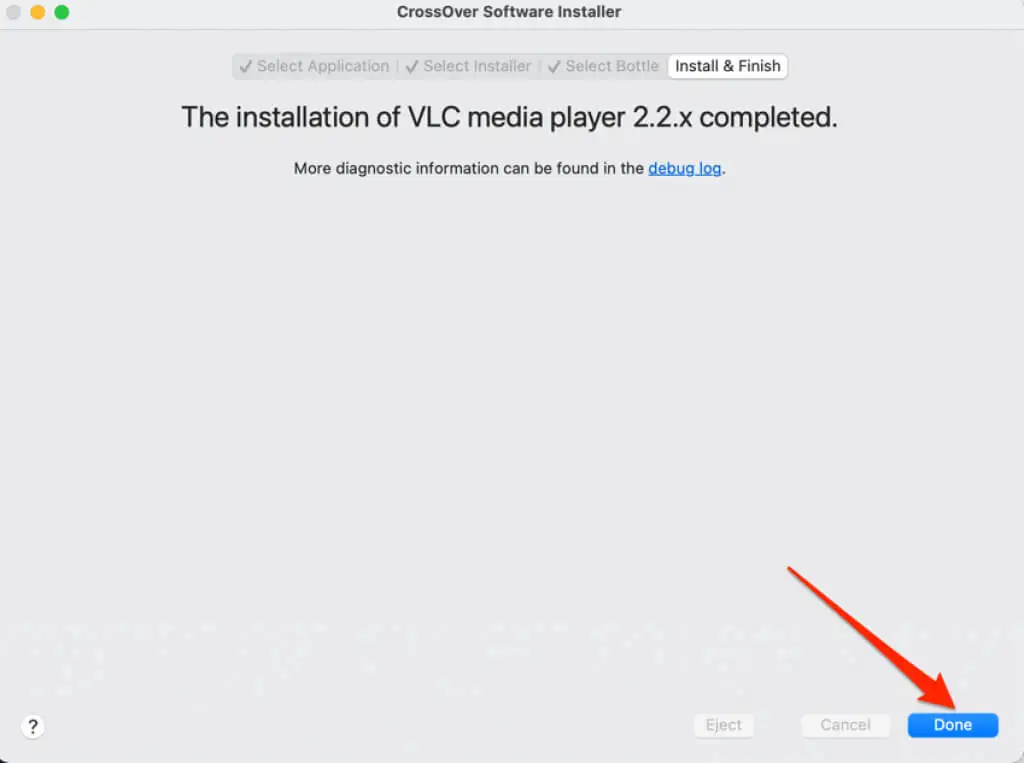
- Để khởi chạy ứng dụng, hãy chuyển đến Chai lọ trong thanh bên, chọn tên ứng dụng và nhấp đúp vào biểu tượng ứng dụng.
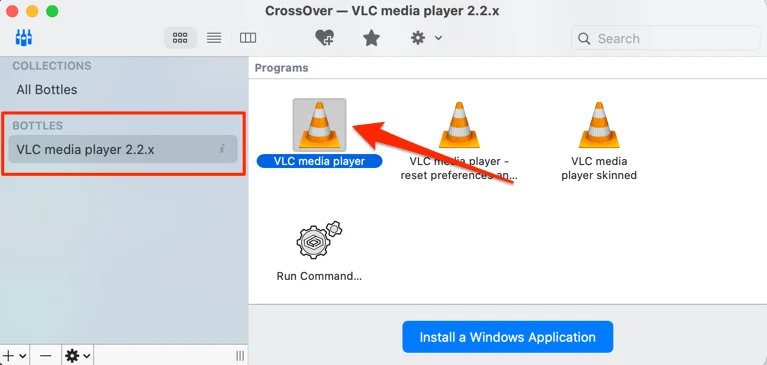
- Một lần nữa, bạn sẽ được nhắc cấp cho ứng dụng quyền truy cập vào các tệp của bạn. Lựa chọn ĐƯỢC RỒI để tiếp tục.
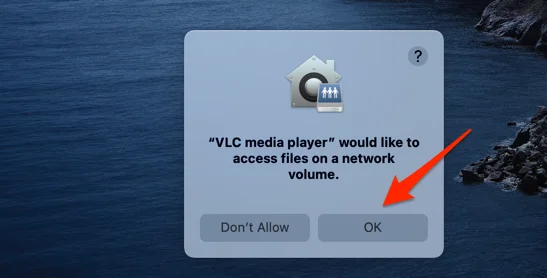
Điều đó sẽ khởi chạy ứng dụng ngay lập tức và bạn sẽ thấy biểu tượng của nó trong Dock của máy Mac. Lưu ý rằng CrossOver là môi trường máy chủ lưu trữ, vì vậy việc đóng hoặc buộc thoát trình giả lập (tức là CrossOver) cũng sẽ đóng ứng dụng Windows bạn đang chạy.
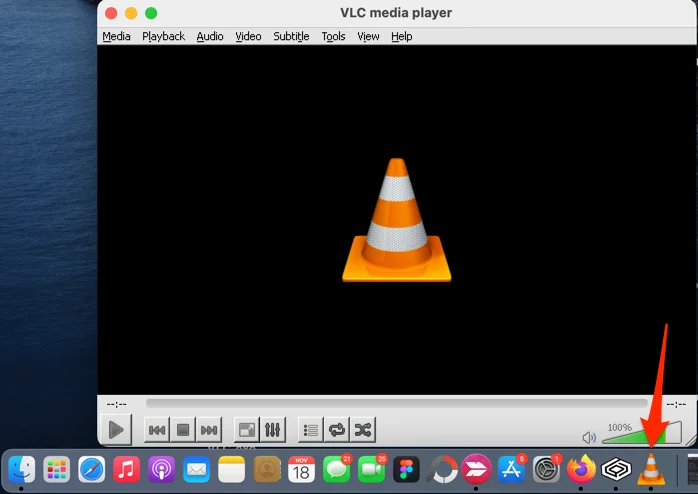
Mở tệp EXE trên máy Mac bằng Wine
Wine (hoặc WineBottler) là một PC của bên thứ ba phổ biến khác dành cho Mac. Nó là mã nguồn mở (miễn phí), dễ sử dụng và hoạt động tốt nhất trên máy Mac chạy macOS Mojave và High Sierra. Chúng tôi đã cài đặt thành công Wine trên thiết bị thử nghiệm của mình, nhưng chúng tôi không thể mở bất kỳ tệp EXE nào do lỗi “Tạo tiền tố bị hủy bỏ”.
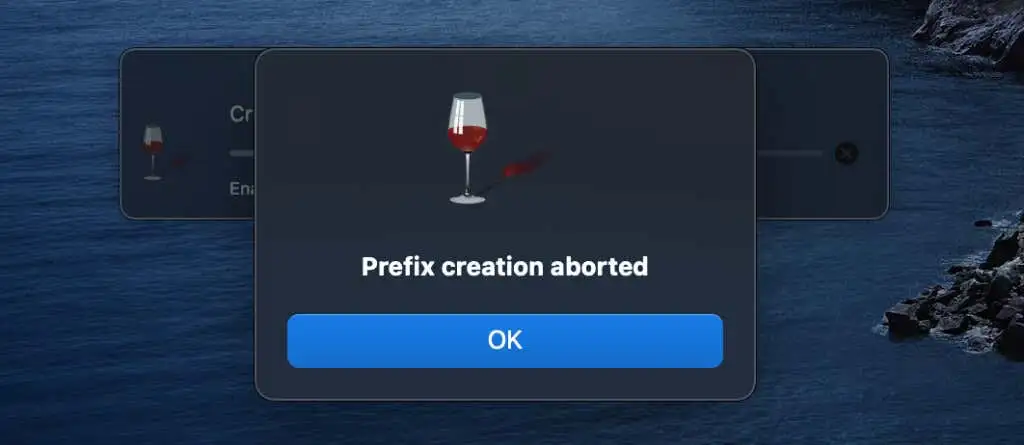
Có vẻ như Wine không hoàn toàn tương thích với macOS Catalina và các phiên bản macOS mới hơn. Đó là lựa chọn tốt nhất nếu bạn có một máy tính xách tay hoặc máy tính để bàn Mac cũ chạy macOS Mojave hoặc High Sierra. Bạn không phải trả một xu nào. Thêm vào đó, nó cực kỳ dễ sử dụng.
- Đi tới phần Tải xuống trên trang web của WineBottler và tải xuống tệp thiết lập của ứng dụng.
- Tải xuống phiên bản “Phát triển” của phần mềm nếu máy Mac của bạn đang chạy macOS High Sierra hoặc mới hơn. Nếu không, hãy tải xuống phiên bản WineBottler “Ổn định” để thay thế.
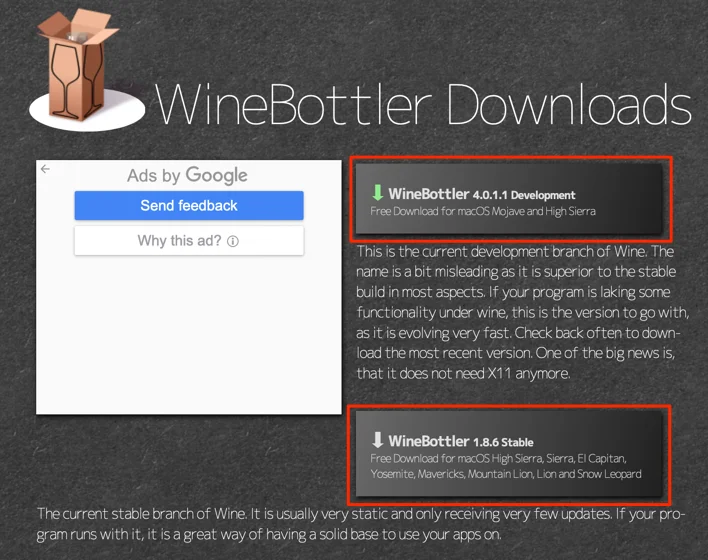
Về tính năng, WineBottler Development vượt trội hơn WineBottler Stable. Nó cũng thường ổn định hơn, đặc biệt là vì nó được cập nhật thường xuyên hơn phiên bản Ổn định.
- Mở gói thiết lập và kéo cả hai Rượu và Biểu tượng WineBottler vào thư mục “Ứng dụng”.
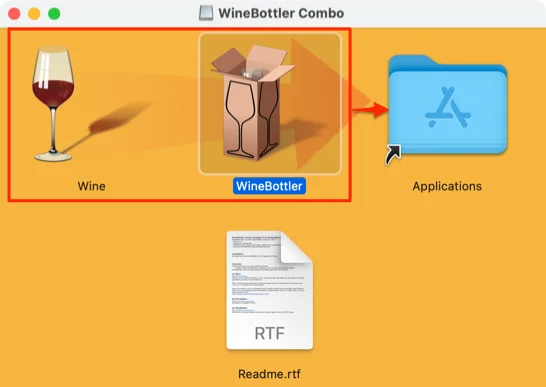
- Chờ trình cài đặt sao chép các tệp chương trình vào thư mục Ứng dụng và đóng cửa sổ cài đặt khi hoàn tất.
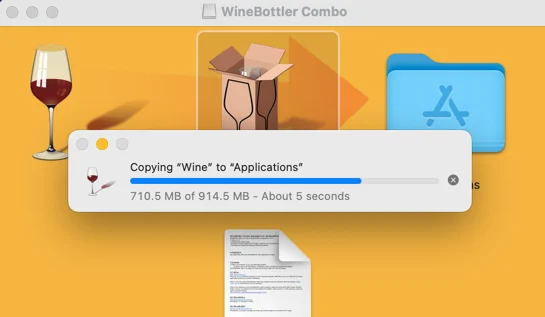
WineBottler có “Trình cài đặt tự động” xử lý các công việc nặng nề đằng sau việc mở các chương trình dựa trên Windows trên máy Mac của bạn. Trình cài đặt tải xuống ứng dụng từ internet, thiết lập nó trên máy Mac của bạn và thực hiện các cấu hình cần thiết khác. Trên bảng điều khiển WineBottler, bạn sẽ tìm thấy các chương trình dựa trên Windows mở rộng các danh mục như trình duyệt web, công cụ kinh doanh, trình phát đa phương tiện, trò chơi, công cụ phát triển, tiện ích, v.v.
- Đi tới phần “Tải xuống” và chọn Cài đặt để tải ứng dụng xuống máy Mac của bạn.
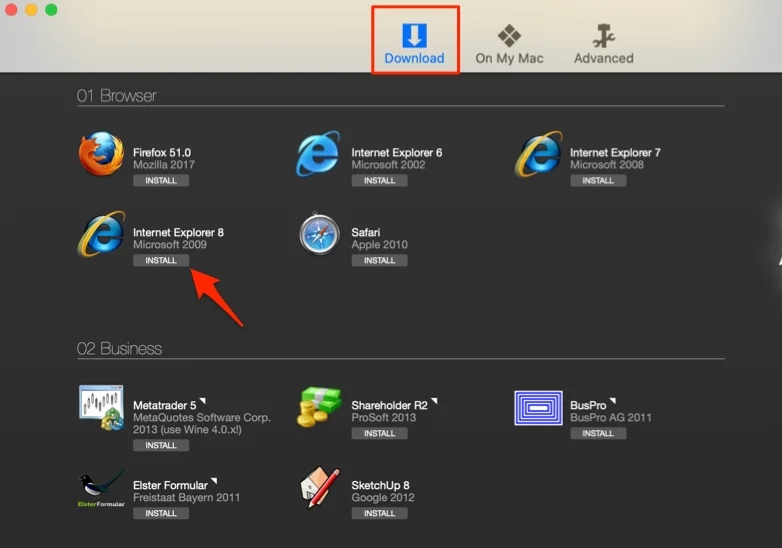
Chọn tên của ứng dụng để mở trang mô tả của ứng dụng. Điều đó sẽ chuyển hướng bạn đến trang web của nhà phát triển trong trình duyệt mặc định của máy Mac.
Cũng có thể mở tệp thiết lập EXE cho ứng dụng dựa trên Windows bên ngoài danh sách của WineBottler.
- Đi đến vị trí tệp trên máy Mac của bạn, nhấp chuột điều khiển hoặc nhấp chuột phải vào tệp EXE và chọn Rượu.
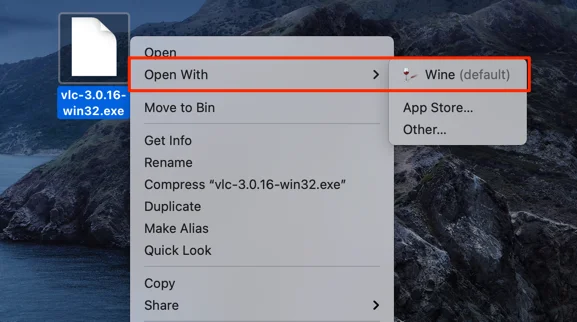
macOS có thể không chạy trình giả lập Wine vì nó từ một nhà phát triển không xác định.
- Lựa chọn Hủy bỏ và tiếp tục bước 8 nếu lỗi trong hình dưới đây xuất hiện trên màn hình máy Mac của bạn.
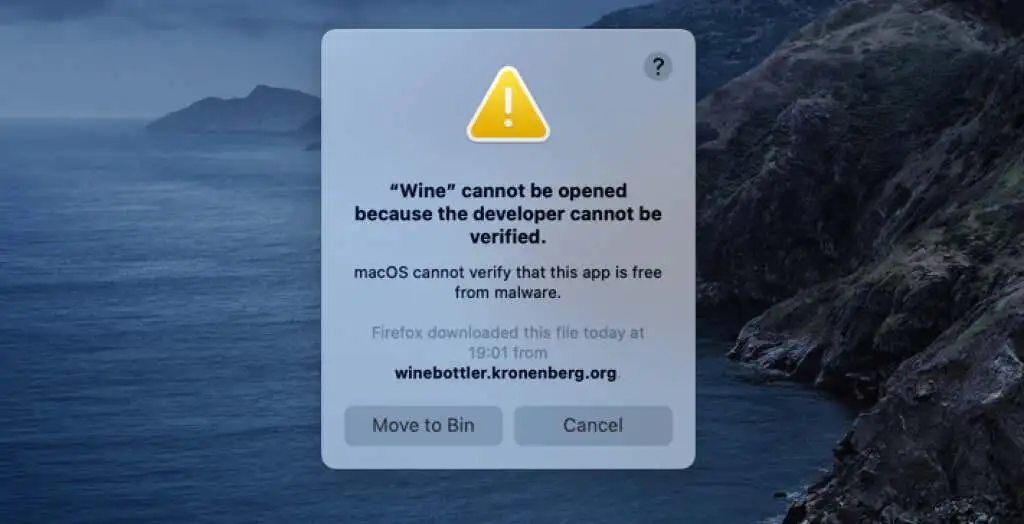
- Đi đến Tùy chọn hệ thống > Bảo mật & Quyền riêng tư > Chung và chọn Mở Dẫu sao thì bên cạnh thông báo cho biết Wine đã bị chặn.
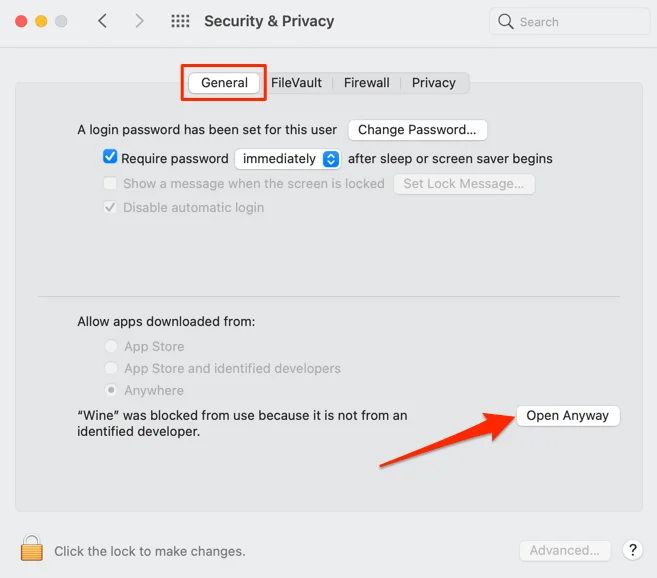
- Lựa chọn Mở tiến hành với.
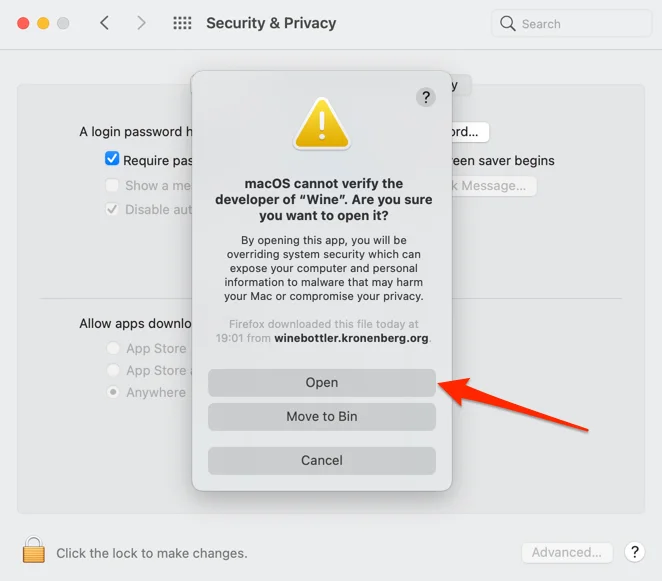
Làm theo hướng dẫn cài đặt và bạn sẽ có thể chạy ứng dụng Windows trên máy Mac của mình thông qua môi trường WineBottler. Nếu Wine hiển thị lỗi “Tạo tiền tố bị hủy bỏ” hoặc các thông báo lỗi khác, hãy sử dụng CrossOver để thay thế.
Nếu bạn muốn sử dụng WineBottler, giải pháp duy nhất là hạ cấp máy Mac của bạn xuống Mojave hoặc High Sierra.
Đưa Windows lên Mac
“Boot Camp” là một tiện ích tích hợp cho phép người dùng Mac chạy Windows cùng với macOS trên Mac có bộ xử lý Intel. Bạn cũng có thể mở tệp EXE trên Mac bằng các máy ảo như VirtualBox và Parallels Desktop. Máy ảo yêu cầu cài đặt Windows đầy đủ, vì vậy chúng lý tưởng cho người dùng Mac chạy các ứng dụng Windows hầu như hàng ngày. Nếu không, CrossOver và Wine là những lựa chọn tốt nhất để bạn chạy các ứng dụng Windows trên Mac trong một thời gian ngắn.

